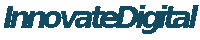Toad SQL Editor
webmaster 在 2009-09-01 12:35 提交
- a) 激活SQL Editor的三种方式:
- 连接到数据库之后,Toad自动打开SQL Editor这个窗口
- 点击总工具栏上最左边的那个按钮
- 从菜单栏:Database -> SQL Editor
- b) 特点:
- 允许同时打开多个编辑窗口,同时编辑多个SQL语句
- 支持同时连接到多个数据库,同时对多个数据库进行操作
- 允许编辑SQL,PLSQL,JAVA,HTML和文本
- 使用书签功能,可以在大量SQL语句里,快速定位某个语句所在位置
- SQL Editor本身具有强大的编辑功能,非常方便编辑SQL语句。
- 强大的快捷键支持和工具栏快速按钮的支持,更加高效编写(很多快捷键可以自己定义,在View ->options ->SQL Editor里面)
- 能够根据前面的条件,智能推测需要输入的代码,可以做到某种程度的代码智能填充
- 把鼠标定位到表/视图/存储过程名称之上,按F4,可以打开对象描述窗口,方便的查看表和视图的定义,存储过程的源代码,
- 非常容易对SQL语句的分析其执行计划:单击工具栏上的 按钮就可以看到Explain Plan的结果
- 支持部分SQL*Plus命令,可以方便的执行大量的为SQL*Plus编写的数据库脚本
- 可以通过SQLab xpert来对当前SQL语句进行全面的分析,给出各种合理的调优意见,只需要单击工具栏上的Tuning按钮
- 可以方便的保存,打开和运行SQL脚本
- 支持对查询结果进行修改
- 可以把查询结果以多种格式保存起来,可以保存为HTML,纯文本,XLS等多种格式
- 很容易的得到SQL函数的列表和用法描述(Show SQL help Window 按钮)
- 可以查看SQL语句的执行情况:通过下方的AutoTrace窗口 ,看到SQL语句的实际执行结果和执行效率。
- 支持历史SQL(F8) :可以方便的查询以前执行过的SQL,不用反复重新输入。
- 可以执行匿名块,存储过程,从下方的窗口看到DBMS_OUTPUT的结果
Taxonomy upgrade extras: